La conversione delle immagini, da colore a bianco e nero (B&W o meglio scala di grigi), richiede sempre un minimo di attenzione e, a volte, molta pazienza. Una foto in bianco e nero va immaginata (in bianco e nero) prima dello scatto: la scelta del soggetto, della luce e della composizione. Occorre immaginare un’immagine composta da mille toni di grigio. Oggi però non è facile scattare effettivamente foto in bianco e nero o almeno non è facile farlo con una comune macchina fotografica digitale, tranne le professionali, perché il sensore è comunque sensibile al colore. Occorre pertanto dotarsi di un buon software di post-elaborazione immagini e prepararsi a un processo di conversione che può essere molto semplice o molto più articolato, a seconda dei risulta che vogliamo ottenere, dal proprio gusto personale e dal proprio occhio fotografico. Premetto che per l’elaborazione delle immagini utilizzo GIMP (GNU Image Manipulation Program, release 2.10), un software libero multi-piattaforma dedicato all’elaborazione digitale delle immagini, ma non solo, perché fa moltissime altre cose (Un’altra applicazione fantastica da utilizzare è IrfanView, ma sarà argomento di altre pagine).
Prendiamo come esempio una vecchia foto (Nikon D5500, f/9, iso 200, 1/200, 52MM) scattata a Bonne in in valle D’Aosta . Un foto non facile da convertire in bianco e nero, perché non ci sono sezioni predominanti. Non è possibile utilizzare bianchi luminosi e neri profondi come in un classico ritratto artistico molto contrastato, ma occorre distribuire bene la scala dei grigi!
Nella galleria seguente si possono scorrere quattro immagini, partendo dall’originale a colori per poi visualizzare tre foto in bianco e nero ottenute con tecniche differenti.
La prima foto è l’originale a colori, mentre le altre sono conversioni in BW. La prima foto in BW è ottenuta mediante il filtro Desaturate molto comune e molto semplice
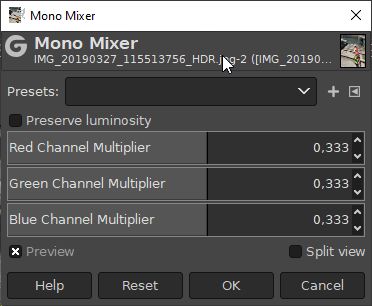
da utilizzare, per l’esattezza Colours -> Desaturate -> Desaturate. Per default Desaturate è impostato con il mode Luminance, ma esistono altre possibili scelte che qui non vengono esaminate.
Infatti le immagini successive sono ottenute utilizzando il filtro Colours -> Components -> Mono mixer, assegnando i valori ai tre canali RGB, la cui somma dovrebbe risultare 1. La figura mostra la finestra di default del filtro. In questo esempio si vuole simulare la sensibilità ai colori (colour sensitivity da non confondere con la sensibilità ISO) di due pellicole analogiche, la Agfa-200X e la Ilford FP4, per farlo occorre inserire i valori della tabella sottostante:
(In questo caso non si parla di simulare la grana ovvero della dimensione dei cristalli di alogenuro d’argento all’interno della pellicola)
( QUI Puoi trovare i valori da assegnare ai canali del filtro per la simulazione delle vecchie pellicole Agfa, Kodak e Ilford).
| Film Name | Red | Green | Blue |
| Ilford FP4 | 0.280 | 0.410 | 0.310 |
| Agfa -200X | 0.180 | 0.410 | 0.410 |
Per approfondimenti vai alla pagina: Miglioramenti B&W




